win10安全中心打不开怎么办 win10系统安全中心打不开处理方法
更新时间:2024-02-19 10:14:10作者:run
安全中心是win10系统中的重要组成部分,它可以帮助用户监控系统安全状态并及时发现并解决安全问题,有时候我们可能会遇到安全中心无法打开的问题,这给我们的系统安全带来了一定的隐患。那么win10安全中心打不开怎么办呢?接下来就让我们一起来了解一下win10系统安全中心打不开处理方法。
win10安全中心无法启动怎么办:
1、在桌面使用组合快捷键“win+r”打开运行窗口,输入“services.msc”后,点击“确定”。
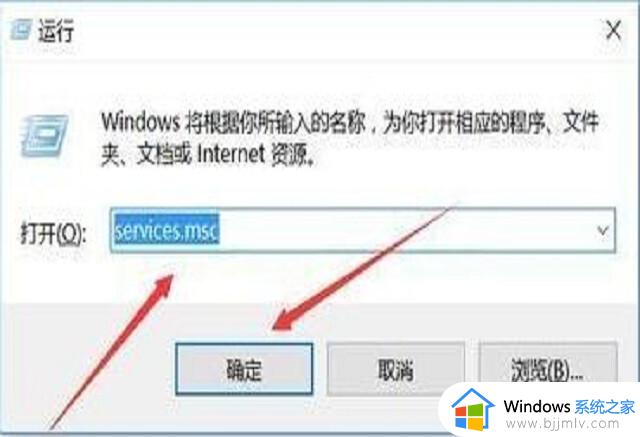
2、进入“任务管理器”后,在选项卡一栏点击“服务”,接着点击窗口下方的“打开服务”。
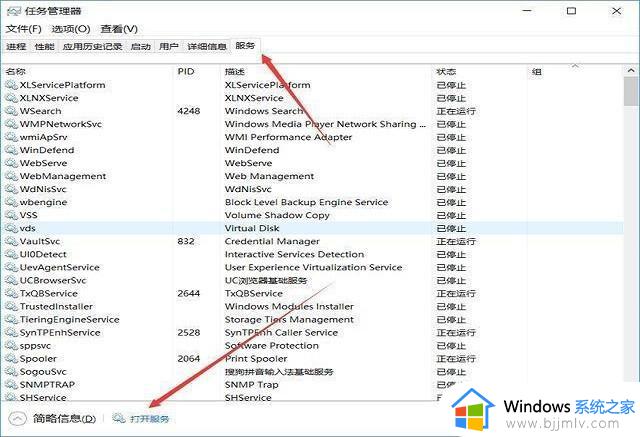
3、进入“服务设置窗口后,找到列表中的“Security Center”并右键点击“启动”。
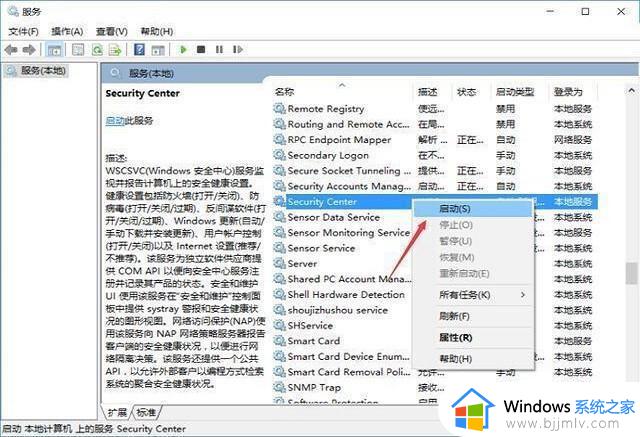
4、Security Center服务启动后,在此服务上右击鼠标,选择属性,在“Security Center的属性”窗口中将启动类型设置为“自动”,最后点击“确定”。
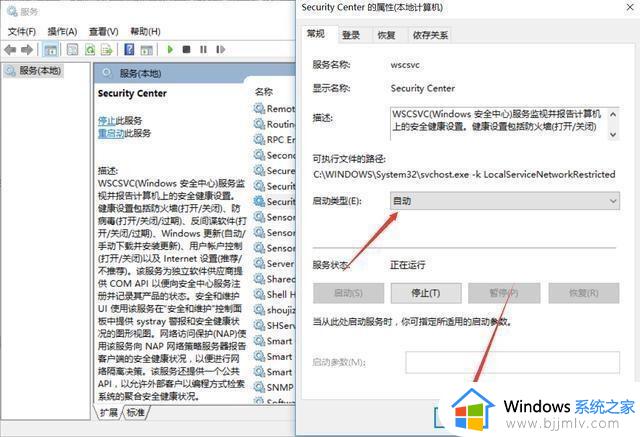
以上就是win10系统安全中心打不开处理方法的全部内容,碰到同样情况的朋友们赶紧参照小编的方法来处理吧,希望能够对大家有所帮助。
win10安全中心打不开怎么办 win10系统安全中心打不开处理方法相关教程
- win10安全中心打不开怎么办 win10打开不安全中心处理方法
- win10系统安全中心打不开怎么办 win10安全中心无法启动处理方法
- win10安全中心无法打开界面怎么办 win10电脑打不开安全中心界面如何解决
- win10打开安全中心全是空白怎么办 win10企业版点开安全中心什么都不显示如何解决
- win10系统安全中心不见了怎么恢复 win10安全中心找不到了处理方法
- win10安全中心打不开也无法从服务启动如何解决 win10安全中心服务无法启动是灰色的怎么办
- win10安全中心不显示如何解决 win10安全中心找不到怎么办
- windows10安全中心没有了怎么办 windows10安全中心找不到如何处理
- 为什么我的win10没有安全中心 win10系统没有安全中心怎么办
- win10一键关闭安全中心设置方法 win10怎么完全关闭安全中心
- win10如何看是否激活成功?怎么看win10是否激活状态
- win10怎么调语言设置 win10语言设置教程
- win10如何开启数据执行保护模式 win10怎么打开数据执行保护功能
- windows10怎么改文件属性 win10如何修改文件属性
- win10网络适配器驱动未检测到怎么办 win10未检测网络适配器的驱动程序处理方法
- win10的快速启动关闭设置方法 win10系统的快速启动怎么关闭
win10系统教程推荐
- 1 windows10怎么改名字 如何更改Windows10用户名
- 2 win10如何扩大c盘容量 win10怎么扩大c盘空间
- 3 windows10怎么改壁纸 更改win10桌面背景的步骤
- 4 win10显示扬声器未接入设备怎么办 win10电脑显示扬声器未接入处理方法
- 5 win10新建文件夹不见了怎么办 win10系统新建文件夹没有处理方法
- 6 windows10怎么不让电脑锁屏 win10系统如何彻底关掉自动锁屏
- 7 win10无线投屏搜索不到电视怎么办 win10无线投屏搜索不到电视如何处理
- 8 win10怎么备份磁盘的所有东西?win10如何备份磁盘文件数据
- 9 win10怎么把麦克风声音调大 win10如何把麦克风音量调大
- 10 win10看硬盘信息怎么查询 win10在哪里看硬盘信息
win10系统推荐